配置 IBM DOORS 以便与 Requirements Toolbox 集成
您可以使用 Requirements Toolbox™ 从 IBM® DOORS® 导入工件。接下来,您还可以通过创建直接链接与 IBM DOORS 的工件建立直接追溯关系。在导入或创建指向 DOORS Next 中的需求的直接链接之前,您必须通过配置 IBM DOORS Next 服务器、IBM DOORS Next 会话,并检查以确保 IBM DOORS Next 小组件正常运行,来配置您的 MATLAB® 会话.
有关导入需求的更多信息,请参阅 从 IBM DOORS Next 导入需求。有关从导入的需求中建立链接以及直接链接的更多信息,请参阅 使用 IBM DOORS Next 链接和跟踪需求。
配置一个 IBM DOORS 下一级服务器用于直接链接
首先,设置您的 IBM DOORS Next 服务器以实现直接链接。您必须在每次安装后配置服务器。
在 IBM DOORS Next 仪表板中安装小组件
要链接到 IBM DOORS Next 中的需求而无需手动指定链接目标详细信息,您必须安装 Requirements Toolbox 小组件并启用 dropins。
要安装该小组件:
在 MATLAB 中,执行此代码以确定 MATLAB 安装中
resources文件夹的位置。fullfile(matlabroot,"toolbox","slrequirements", ... "slrequirements","resources")
在文件管理器中打开
resources文件夹,然后找到小组件文件夹。使用此表格确定小部件文件夹名称:MATLAB 版本 小组件名称 小组件文件夹名称 R2022a 及后续版本 MathWorks Requirements Toolbox mwWidgetForDNGR2019a 至 R2021b Simulink 需求 dngsllink_configR2018a 至 R2018b 选择 Simulink dngsllink在 IBM DOORS Next 服务器安装文件夹中,找到
extensions文件夹。然后,将resources文件夹中的小组件文件夹复制到extensions文件夹中。要配置 DOORS Next 服务器以支持自定义扩展,请启用 dropins,然后重启服务器。具体操作请参阅 IBM 官网上的 Hosting extensions 部分。
要将小组件添加到 IBM DOORS 的仪表盘中,请参阅 IBM 网站上的添加 OpenSocial 小组件。
在“添加 OpenSocial 小组件”对话框中,将 URL 字段设置为小组件文件夹中已复制到
extensions文件夹的dngsllink_config.xml文件的 URL。例如,如果您在 Windows 上安装了 Liberty 服务器,并将
mwWidgetforDNG复制到C:\Program Files\IBM\JazzTeamServer_7.3\server\liberty\servers\clm\dropins\war\extensions,那么对应的dngsllink_config.xml文件的 URL 是https://JAZZSERVERNAME:9443/extensions/mwWidgetForDNG/dngsllink_config.xml。注意
如果您使用的是 IBM DOORS Next 版本 7.0.3 或更高版本,并且希望小组件与您的 IBM DOORS Next 工程进行通信,则必须设置允许列表。有关设置允许列表的信息,请参阅 IBM 网站上的设置允许列表以防止 SSRF 攻击。将外部资源许可清单属性指定为
dngsllink_config.xml文件的 URL。
配置 IBM DOORS Next 会话
要与 Requirements Toolbox 进行接口,您必须在每次启动新的 MATLAB 会话时配置 IBM DOORS 的下一次会话.
在 MATLAB 命令提示符下,输入:
slreq.dngConfigure
在 DNG 服务器登录配置对话框中,输入 DOORS Next 服务器地址、端口号和服务根,就像访问 DOORS Next 时在 Web 浏览器中显示的一样。输入您的用户名和密码,或输入自定义登录提供程序函数的名称。有关使用自定义登录提供程序函数的更多信息,请参阅
setCustomLoginProvider。点击确定。如果您在 Web 浏览器中没有看到端口号,请输入默认值
443。在 DOORS 工程对话框中,选择工程以及配置上下文(如果适用)。选择配置流或更改集列表最初会填充浏览器中使用的本地配置上下文名称。如果您的配置上下文未显示,请通过选择 <更多> 加载额外配置。要在配置列表中显示全局配置,请在 MATLAB 命令行中输入:
有关详细信息,请参阅rmipref("OslcUseGlobalConfig",true);rmipref。
您还可以以编程方式在您的 MATLAB 会话和 IBM DOORS Next 服务器之间建立连接,而无需使用 DNG 服务器登录配置对话框或 DOORS 工程对话框。有关详细信息,请参阅 以编程方式配置 MATLAB 会话以与 IBM DOORS Next 一起使用。
MATLAB 通过在浏览器中打开一个窗口来测试连接。如果连接成功,MATLAB 连接器测试对话框将显示一条确认消息。点击确定。如果输入 slreq.dngConfigure 后未出现对话框或者出现错误,请参阅使用 slreq.dngConfigure 的提示。
注意
如果您计划在 IBM DOORS 接下来创建指向需求的直接链接,则必须保持测试连接浏览器窗口打开,因为此 Web 浏览器实例已经过身份验证,可以与 MATLAB 进行通信。使用此网络浏览器在您的 IBM DOORS Next 工程中选择需求并创建直接链接。您可以通过在浏览器地址栏中复制并粘贴此地址来重新打开测试连接浏览器窗口:https://localhost:31515/matlab/oslc/inboundTest。
检查小组件操作
安装小组件并配置会话后,请确认小组件已正常运行。在您的 DOORS 下一个工程中,转到工件选项卡,选择一个项,并验证小部件内容是否按预期更新。
提示
将迷您仪表板固定到页面上,以便它始终可见,并且您知道哪个选定的 ID 已传达给 MATLAB。
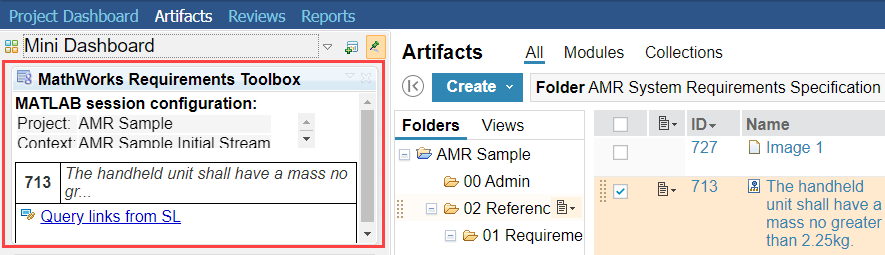
您可以通过输入以下命令,验证 MATLAB 可以接收有关您在 DOORS Next 中所做选择的信息:
oslc.selection
另请参阅
slreq.dngConfigure | slreq.dngGetCurrentProject | slreq.dngGetProjectConfig | slreq.dngSetCurrentProject | slreq.dngSetSessionConfig